Reklaam
Androidi telefon on lõpmatuseni programmeeritav kaugjuhtimispult, mida saab kasutada mis tahes võrguga ühendatud seadme juhtimiseks. Ühe rakenduse abil saate muuta oma Android-telefoni kaugjuhtimispuldiks oma sülearvuti, meediumikeskuse personaalarvuti või nutiteleri videote taasesitamiseks. Igat tüüpi traadita ühendusega seadmeid saab kaugjuhtimisega juhtida arvutitest WI-Fi-toega termostaatide ja isegi mõnede autodeni.
Me käsitleme siin mõnda paljudest võimalustest, alates meedia taasesitusest ja BitTorrenti allalaadimisest kuni töölaua kaugjuurdepääsuni. Kui soovite midagi oma telefoni abil kaugjuhtimisega juhtida, on tõenäoliselt teie jaoks olemas Androidi rakendus.
Google lubab teil YouTube'i video taasesitust diivanilt juhtida. Ükskõik, kas vaatate YouTube'i videoid oma sülearvutis või brauseris meediumikeskuse arvuti Kuidas ehitada meediumikeskus, mis mängiks ükskõik midaOlen viimasel ajal meediakeskust ehitanud. Tegelikult kriimustagu seda - ma ehitan kahte. Üks on kompaktne seade (minu Vaarika Pi), mis töötab XBMC RaspBMC jaotusega, teine on aga traditsiooniline ...
Loe rohkem või a tark telekas Mis on nutikas teler? 6 parimat täna turulEnamik telereid, mida praegu vaatate, on nutitelerid, kuid mis on nutitelerid ja millised neist on praegu turul parimad? Loe rohkem , on see rakendus mugav viis videote sirvimiseks ja telefonist taasesituse juhtimiseks.Google pakub ametnikku YouTube Remote selle jaoks, kuid see pole enam vajalik. Seda saate teha oma Androidi seadmega kaasas olnud ametliku YouTube'i rakendusega.
Alustamiseks avage youtube.com/leanback veebisait oma brauseris (teie arvutis). Sidumiskoodi saamiseks klõpsake hammasrattaikooni ja valige Seadme sidumine.
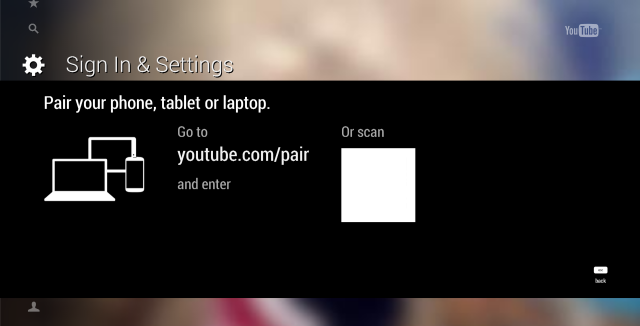
Avage oma Android-seadmes YouTube'i rakendus, koputage menüünuppu ja valige Seaded. Puudutage suvandit Ühendatud telerid, valige Lisa teler ja sisestage sidumiskood. Nüüd saate Androidi rakenduses videoid sirvida ja neid oma arvutis või teleris mängida. Pärast nende esitamise alustamist saate YouTube'i rakendust taasesituse peatamiseks ja jätkamiseks.
Alumine joon: YouTube'i kaugjuhtimispult on kasulik, võimaldades teil seadistada a Chromecast Google Chromecasti ülevaade ja GiveAnname Google Chromecasti ära, nii et lugege meie ülevaade läbi ja liituge siis võistlusega, et võita! Loe rohkem -stiline kaugjuhtimissüsteem suvalises arvutis mõne sekundiga. Ainus probleem on see, et olete piiratud YouTube'iga. Erinevalt Chromecastist ei saa seda koos Netflixi ega Huluga kasutada.
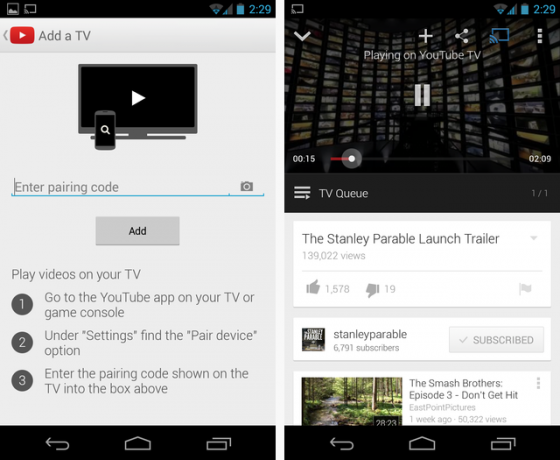
µTorrent BitTorrenti allalaadimised
BitTorrent, Inc. pakub ametlikku µremote'i rakendust, mis võimaldab teil oma µTorrenti kontrollida BitTorrent 8 legaalset kasutamist BitTorrenti jaoks: võite olla üllatunudNagu HTTP, mida teie brauser kasutab veebisaitidega suhtlemiseks, on ka BitTorrent lihtsalt protokoll. Piraatliku sisu allalaadimiseks võiksite kasutada oma brauserit, nagu ka piraatluse allalaadimiseks BitTorrenti klienti ... Loe rohkem klient eemalt. Kui jätate µTorrenti arvutis töötama, saate hakata torrente alla laadima ja oma telefonist allalaadimisprotsessi jälgima.
Selle rakenduse abil saate alla laadida ka valminud torrentid otse oma Android-seadmesse. See on aku kestvuse osas sõbralikum kui kogu BitTorrenti kliendi käitamine teie Androidi telefonis või tahvelarvutis Kuidas alla laadida torrente AndroidisKas soovite kasutada BitTorrenti Androidis? Torrent-failide allalaadimise alustamiseks oma Androidi-telefoniga on vaja järgmist. Loe rohkem .
Alustamiseks käivitage arvutis programm µTorrent, avage eelistuste aken ja valige kategooria Remote. Luba kaugjuurdepääs ja sisestage arvuti nimi ja parool. Logige sisse sama arvuti nime ja parooliga uTorrent Remote'i mobiilirakendusse.
Alumine joon: µTorrenti kaugjuurdepääs on suurepärane BitTorrenti kasutajatele, kes kasutavad arvutit µTorrenti, eriti kui nad regulaarselt neid töös jätavad. Sellel on kõik samad piirangud, mida BitTorrent teeb - peate torrentid välja jahtima ja ootama, kuni need alla laaditakse.
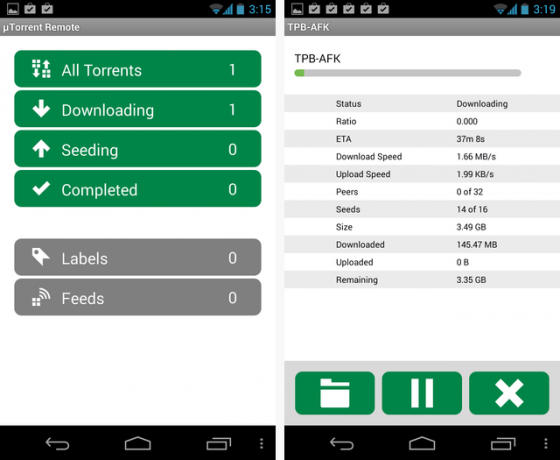
VLC Media Playeri pult
Üks paljudest pakub VLC pakkumisi Tasuta VLC meediumipleieri 7 ülisalajast funktsiooniVLC peaks olema teie valitud meediumipleier. Platvormidevahelisel tööriistal on kott täis salajasi funktsioone, mida saate kohe kasutada. Loe rohkem on HTTP-liides. Remote for VLC kasutab seda HTTP-liidest VLC kaugjuurdepääsuks ja taasesituse juhtimiseks. Rakendus võimaldab teil VLC taasesitust kaugjuhtimisega juhtida, esituse peatada, helitugevust reguleerida ja faile esitusloendist valida.
Selle rakenduse abil saate vaadata, kas vaatate oma sülearvutis VLC-vormingus videoid või meediumikeskuse arvutil VLC-d juhtige taasesitust palju mugavamal viisil kui tavaline VLC-liidese klõpsamine vajab. Enne selle rakenduse kasutamist peate lubama VLC HTTP-liides ja taaskäivitage VLC.
Alumine joon: VLC-kaugjuhtimispult võimaldab teil juhtida VLC-liidest nutitelefonist, muutes VLC-s videote vaatamise diivanilt palju mugavamaks. See pole täielik meediumikeskuse lahendus XBMC ja sellega kaasnev ametlik XBMC Remote'i rakendus on. See on lihtsalt mugavam viis VLC-mängija juhtimiseks, mida tõenäoliselt juba kasutate.
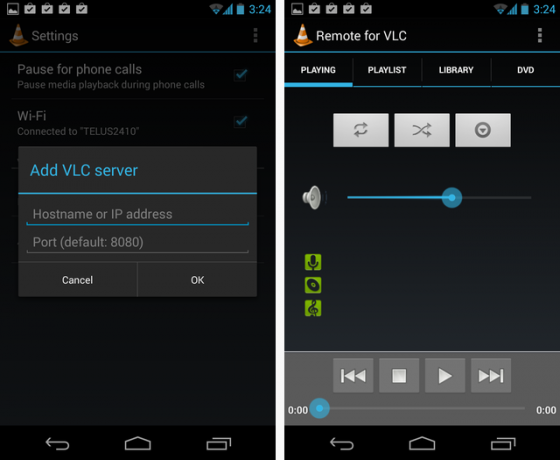
Unified Remote pakub teie arvuti kaugjuhtimiseks mitmesuguseid „puldid”. Leiate kõike põhisisestuse rakendusest, mis võimaldab teil telefoni puutetundlikku ekraani kasutada puutetundliku klaviatuuri kaugjuhtimispuldi hiirena. Samuti on kaugjuhtimispuldid, mis on loodud meediumide taasesitamiseks ja failide haldamiseks.
Rakenduse Unified Remote kasutamiseks peate oma arvutisse installima programmi Unified Remote server. Rakendus saab otsida kohalikus võrgus Unified Remote servereid ja nendega kiiresti ühenduse luua.
Alumine joon: Unified Remote on paindlik ja hiire sisestusfunktsioon võimaldab teil teha asju, mida te tavaliselt ei saaks. Näiteks võite Netflixi veebisaidil taasesituse juhtimiseks kasutada hiirena Unified Remote'i. Teisest küljest on võimsa tööriistana valida üsna palju kaugjuhtimispuldid ja see võib olla spetsiaalsete kauglahendustega võrreldes pisut raske.
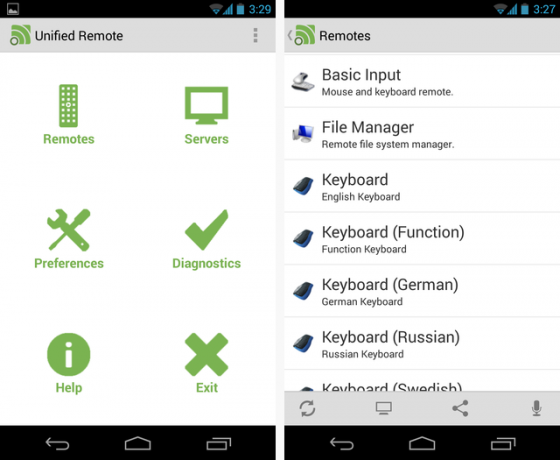
Arvutiga töötamisel on kaugtöölaua ülim lahendus. See on telefoniga ilmselgelt pisut kohmakas - kindel, et pääsete arvutiga kaugjuurdepääsule ja saate selle töölauda Android-telefonist kasutada, kuid ekraani suurus pole selleks vaevalt ideaalne. Teisest küljest, kui teil on Androidi tahvelarvuti, võite suurel tahvelarvuti ekraanil kasutada Windowsi, Maci või Linuxi töölaudu.
Kui otsite tasuta ja hõlpsasti kasutatavat kauglaualahendust, hankige TeamViewer. Laadige oma arvutisse alla rakendus TeamViewer ja saate koodi. Sisestage kood oma Android-tahvelarvuti rakendusse TeamViewer ja saate oma Android-seadmega töölaua ühendada ja seda kasutada.
Alumine joon: TeamViewer on täisfunktsionaalne kauglaualahendus, kuid Androidi kauglauaarvutitele juurdepääs võib olla pisut ebamugav. Maksimaalse mugavuse huvides soovite suhteliselt suure ekraaniga tahvelarvutit, ehkki näpunäide suumimiseks aitab. Lõppkokkuvõttes pole kogemus kunagi nii sujuv kui siis, kui istuksite arvuti ees.
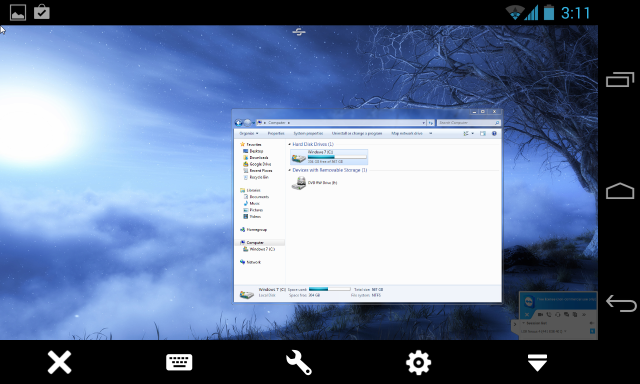
See on vaid ülevaade paljudest võimalikest võimalustest. Nest-termostaatide ja -terminalide haldamiseks on rakendusi DSLR kaamerad BMW autodele. Kas soovite midagi oma arvutist või muust võrku ühendatud seadmest kaugjuhtimispuldiga juhtida? Rakenduse otsimine teenusest Google Play. Tõenäoliselt leiate selle, mida otsite.
Kas kasutate mõnda muud rakendust, mis muudab teie Androidi telefoni kaugjuhtimispuldiks? Jäta kommentaar ja jaga seda!
Kujutise krediit: espensorvik Flickril
Chris Hoffman on tehnikablogija ja kõikehõlmav tehnoloogiasõltlane, kes elab Oregoni osariigis Eugenes.